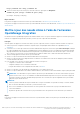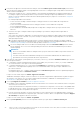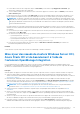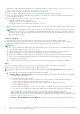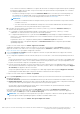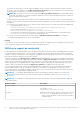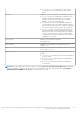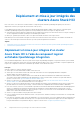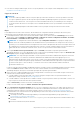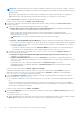Users Guide
Table Of Contents
- Dell EMC OpenManage Integration version 2.0 avec Microsoft Windows Admin Center Guide de l’utilisateur
- Table des matières
- Présentation de l’intégration OpenManage avec Microsoft Windows Admin Center
- Prise en main de l’intégration OpenManage avec le Microsoft Windows Admin Center
- Ports requis par l’intégration Dell EMC OpenManage avec le Centre d’administration Microsoft Windows
- Gérer les serveurs Dell EMC PowerEdge
- Gérer les clusters de basculement, Azure Stack HCI et Windows Server HCI
- Afficher les détails d’iDRAC des serveurs PowerEdge, des nœuds de HCI et des clusters de basculement
- Mise à jour des serveurs PowerEdge et des nœuds de clusters Windows Server HCI, Azure Stack HCI et de basculement à l’aide de l’extension OpenManage Integration
- Déploiement et mise à jour intégrés des clusters Azure Stack HCI
- Mise à jour adaptée aux clusters full-stack pour les clusters Azure Stack HCI à l’aide du composant logiciel enfichable OpenManage integration
- Dépannage
- Identification de la génération de votre serveur Dell EMC PowerEdge
- Contacter Dell EMC
- Glossaire
- Annexe
REMARQUE : La symétrie matérielle échoue si l’une des configurations requises échoue avec une erreur « critique ». Passez en
revue les recommandations et les détails pour résoudre les éventuels problèmes afin d’obtenir une symétrie matérielle, puis passez
à l’étape suivante.
En cas d’échec de la configuration avec un avertissement, cela signifie que la configuration peut être prise en charge pour le
déploiement du cluster, mais risque de limiter les performances de cluster. Par conséquent, une révision s’impose.
Cliquez sur Réexécuter pour relancer la vérification de la symétrie matérielle.
Lorsque vous avez terminé, cliquez sur Suivant : source de mise à jour.
5. Pour générer un rapport de conformité relatif au catalogue Azure Stack HCI validé, accédez à la page Source de mise à jour et
procédez comme suit :
a. Sélectionnez l’une des méthodes de téléchargement des fichiers de catalogue :
● En ligne (https) : mettre à jour le catalogue pour les solutions Microsoft HCI pour télécharger automatiquement le
catalogue à partir de dell.com. Le catalogue en ligne est sélectionné par défaut.
La prise en charge des catalogues en ligne nécessite une connectivité Internet directe à partir de la passerelle
Windows Admin Center. Le temps de téléchargement total d’un catalogue dépend de la bande passante du réseau et du
nombre de composants mis à jour.
REMARQUE : L’accès à Internet à l’aide des paramètres de proxy n’est pas pris en charge.
● Hors ligne : catalogue Dell EMC Repository Manager pour utiliser le catalogue DRM configuré dans un emplacement CIFS.
Avec ou sans accès à Internet, OMIMSWAC vous permet de sélectionner le catalogue hors ligne Dell EMC Repository Manager
pour générer un rapport de conformité. Vous pouvez envisager cette option si Internet n’est pas disponible ou si vous utilisez
un catalogue DRM personnalisé.
○ Pour utiliser le catalogue hors ligne, sélectionnez Paramètres DRM afin de vous assurer que le chemin du partage CIFS
est configuré avec le catalogue DRM. Pour créer un catalogue DRM, reportez-vous à l’article technique.
b. Pour utiliser les outils Dell EMC System Update (DSU) et Inventory Collector (IC), sélectionnez Paramètres avancés, puis
choisissez l’une des options suivantes :
● Télécharge et configure automatiquement Dell EMC System Update (DSU) et Inventory Collector (IC). lorsque
OMIMSWAC est connecté à Internet.
● Configurer manuellement DSU et IC, puis sélectionnez Paramètres pour télécharger et configurer manuellement les
outils DSU et IC à un emplacement de partage. Nous vous recommandons d’utiliser cette option lorsque OMIMSWAC n’est pas
connecté à Internet.
Les paramètres de DSU et IC, configurés à l’aide des paramètres Outil de mise à jour dans l’extension
OpenManage Integration, sont également disponibles sous Paramètres avancés dans le composant logiciel enfichable
OpenManage Integration.
Lorsque vous avez terminé, cliquez sur Suivant : rapport de conformité.
OMIMSWAC télécharge le catalogue, collecte les outils DSU et IC qui sont configurés dans l’onglet Paramètres et génère un
rapport de conformité. Si les outils DSU et IC ne sont pas configurés dans les Paramètres, OMIMSWAC les télécharge depuis
https://downloads.dell.com pour générer le rapport de conformité.
6. Sous l’onglet Rapport de conformité, consultez le rapport de conformité. Pour plus d’informations sur le rapport de conformité,
reportez-vous à Afficher le rapport de conformité.
● Les composants compatibles avec la mise à niveau, mais qui sont « non conformes », sont sélectionnés par défaut pour la mise à
jour.
Vous pouvez désélectionner les composants sélectionnés, ou sélectionner les composants « non conformes » rétrogradables.
Toutefois, si vous souhaitez modifier l’un des choix par défaut, assurez-vous que les dépendances entre les pilotes et le firmware
du composant correspondant sont respectées.
Lorsque vous avez terminé, cliquez sur Suivant : récapitulatif.
7. Dans l’onglet Récapitulatif, passez en revue les composants à mettre à jour, puis cliquez sur Suivant : mettre à jour pour mettre à
jour les nœuds de cluster.
Un message vous invite à activer CredSSP.
a. Cliquez sur Oui pour activer le CredSSP et poursuivre la mise à jour des composants sélectionnés. Vous serez redirigé vers la page
Mise à jour. Pour améliorer la sécurité, désactivez le CredSSP une fois l’opération de mise à jour terminée.
30
Déploiement et mise à jour intégrés des clusters Azure Stack HCI